Képminőség
Képméret kiválasztása
- RAW-képek
- Útmutató a képminőség beállításaihoz
- Sorozatfelvétellel készíthető képek maximális száma folyamatos felvételi mód mellett
- JPEG-/HEIF-minőség
 Képméret kiválasztása
Képméret kiválasztása
A JPEG-képekhez ,
,
vagy
képminőséget, a HEIF-képekhez
képminőséget, a RAW-képekhez pedig
vagy
képminőséget állíthat be. A képméret az alábbi két módszerrel állítható be.
A méret beállítása a hátsó LCD-panel használatával
-
Nyomja meg a
gombot (
).
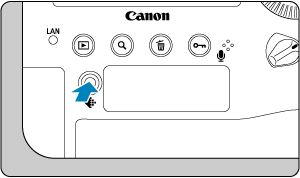
-
Válassza ki a kívánt képméretet.
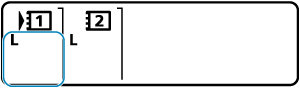
- Forgassa el a
tárcsát a képméret kiválasztásához.
- A
/
és
/
/
/
együttes megjelenítésekor a készülék RAW- és JPEG-képeket is rögzít.
- A
/
és
/
együttes megjelenítésekor a készülék RAW- és HEIF-képeket is rögzít.
- Válassza ki a képrögzítéshez és -lejátszáshoz használni kívánt kártyát a
tárcsa elforgatásával ().
- Forgassa el a
Megjegyzés
- Ha a [
: Rögz.funk.+kártya-/mappavál.] menüpont [
Rögz.funkció] eleme a [Rögzítés külön] () lehetőségre van állítva, és mindegyik kártyához külön képméretet szeretne megadni, fordítsa el a
tárcsát, válasszon egy kártyát, és állítsa be a képméretet.
- Az útmutatóban a „képminőség” kifejezés a képméretre és a JPEG-/HEIF-minőségre egyaránt vonatkozik ().
- A HEIF lehetőség akkor választható, ha a [HDR-felvétel
] beállítás a [
: HDR PQ beállítások] menüpontban az [Enged] értékre van állítva. Ezeket a képeket a felvételkészítés után JPEG-képekké alakíthatja ().
A méret beállítása a menü használatával
-
Válassza a [
: Képtíp./-mér.] lehetőséget.
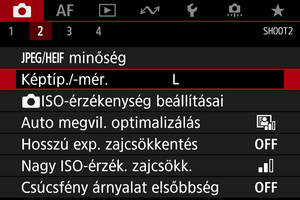
- A megjelenített képernyő a [
: Rögz.funk.+kártya-/mappavál.] menüpont [
Rögz.funkció] elemének beállításaitól függően változik.
- A megjelenített képernyő a [
-
Állítsa be a képméretet.
Normál/Automatikus kártyaváltás/Rögzítés több médiára
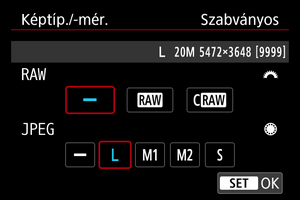
- A RAW-képek esetén fordítsa el a
tárcsát, míg a JPEG-képek esetén használja a
tárcsát.
- A beállításhoz nyomja meg a
gombot.
Rögzítés külön

- Ha a [
: Rögz.funk.+kártya-/mappavál.] menüpont [
Rögz.funkció] eleme a [Rögzítés külön] lehetőségre van állítva, a
elforgatásával válassza ki a [
] vagy [
] lehetőséget, majd nyomja meg a
gombot. Vegye figyelembe, hogy a
és
kártyára történő különálló rögzítés RAW-képekhez nem érhető el.
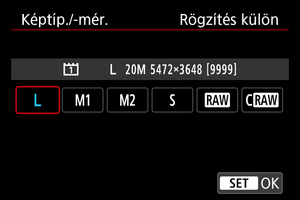
- Válassza ki a kívánt képméretet a megjelenő képernyőn, majd nyomja meg a
gombot.
- A RAW-képek esetén fordítsa el a
Megjegyzés
- A keresőben a készíthető képek maximálisan megjeleníthető száma 1999.
- Ha a RAW és a JPEG/HEIF opciót is [
] értékre állítja, a készülék automatikusan az
képméretet állítja be.
- Ha a RAW és a JPEG/HEIF lehetőséget is kiválasztotta, a készülék minden felvételt két verzióban rögzít a megadott képminőséggel. A két kép fájlszáma megegyezik, csak a fájlkiterjesztés különbözik (JPEG-képek esetén .JPG, HEIF-képek esetén .HIF és RAW-képek esetén .CR3).
- A JPEG/RAW kiválasztástól függően a kereső jobb oldalán a
/
ikon látható.
- A képméretet jelölő ikonok jelentése:
: RAW,
: Kompakt RAW, JPEG: JPEG, HEIF: HEIF,
: Nagy,
: Közepes 1,
: Közepes 2,
: Kicsi.
RAW-képek
A RAW-képek a képérzékelőből származó nyers adatok, amelyeket a fényképezőgép a beállításoktól függően vagy
formátumban rögzít a kártyára. A
a
lehetőséghez képest kisebb fájlméretű RAW-képeket hoz létre.
A [: RAW képek feldolgozása] () opció használatával a RAW-képek feldolgozhatók és JPEG- vagy HEIF-képekként menthetők. Mivel maga a RAW-kép nem változik, különböző feldolgozási feltételekkel tetszőleges számú JPEG- vagy HEIF-kép készíthető belőle.
A RAW-képek feldolgozásához használja a fényképezőgéphez mellékelt Digital Photo Professional szoftvert (EOS-szoftver). Különböző módosításokat végezhet a képeken a felhasználásuktól függően, és JPEG, HEIF vagy más típusú képeket generálhat, amelyek már tükrözik a módosításokat.
Megjegyzés
- A RAW-képek számítógépen történő megjelenítéséhez a Digital Photo Professional (EOS-szoftver, a továbbiakban DPP) használata ajánlott.
- A DPP 4.x régebbi verziói nem támogatják a fényképezőgéppel készített RAW-képek megjelenítését, feldolgozását, szerkesztését, illetve az azokkal végzett egyéb műveleteket. Ha a számítógépére a DPP 4.x korábbi verziója van telepítve, szerezze be és telepítse a DPP legújabb verzióját a Canon webhelyéről a frissítéshez (). A frissítés felülírja a korábbi verziót. Hasonló módon a DPP 3.x és korábbi verziói nem támogatják a fényképezőgéppel készített RAW-képek megjelenítését, feldolgozását, szerkesztését, illetve az azokkal végzett egyéb műveleteket.
- Elképzelhető hogy egyes kereskedelmi forgalomban kapható szoftverek nem képesek a fényképezőgéppel rögzített RAW-képek megjelenítésére. A kompatibilitással kapcsolatos információkért lépjen kapcsolatba a szoftver gyártójával.
Útmutató a képminőség beállításaihoz
A fájlmérettel, a készíthető képek számával, a sorozatfelvétellel készíthető képek maximálisa számával és az egyéb becsült értékekkel kapcsolatos részletekért lásd a Teljesítményadatok című részt.
Sorozatfelvétellel készíthető képek maximális száma folyamatos felvételi mód mellett
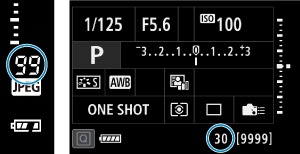
A sorozatfelvétellel készíthető képek hozzávetőleges maximális száma a kereső jobb oldalán, a Gyorsvezérlés képernyőn, valamint az Egyéni gyorsvezérlés képernyő alsó részén jelenik meg.
Óvintézkedések
- A sorozatfelvétellel készíthető képek maximális száma akkor is megjelenik, ha nincs kártya a fényképezőgépben, ezért felvételkészítés előtt győződjön meg róla, hogy behelyezett-e kártyát a készülékbe.
Megjegyzés
- Ha a sorozatfelvétellel készíthető képek maximálisa számaként a „99” érték jelenik meg, az azt jelenti, hogy 99 vagy több felvételt készíthet folyamatosan. Ha a kijelzett érték 98 vagy annál kevesebb, akkor ennél kevesebb felvétel készíthető, és amikor a keresőben és a felső LCD-panelen megjelenik a [
] ikon, az azt jelzi, hogy a belső memória megtelt és a felvételkészítés átmenetileg leáll. Ha leállítja a folyamatos felvételt, a sorozatfelvétellel készíthető képek maximális száma nagyobb lesz. Miután a készülék az összes rögzített képet a kártyára mentette, ismét a Teljesítményadatok című részben ismertetett maximális sorozatfelvételi értékkel fényképezhet.
JPEG-/HEIF-minőség
-
Válassza a [
:
minőség] lehetőséget.
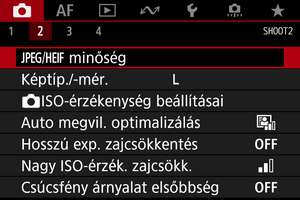
-
Válassza ki a kívánt képméretet.
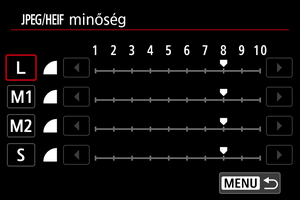
- Válassza ki a képméretet, majd nyomja meg a
gombot.
- Válassza ki a képméretet, majd nyomja meg a
-
Állítsa be a kívánt minőséget (tömörítést).
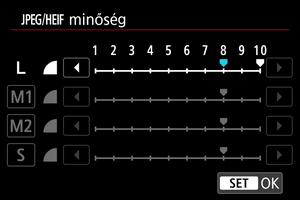
- Válassza ki a számot, és nyomja meg a
gombot.
- Minél magasabb a szám, annál magasabb a minőség (és annál alacsonyabb a tömörítés).
- A 6 és 10 közötti minőséget a
, az 1 és 5 közötti minőséget pedig a
minőség jelöli.
- Válassza ki a számot, és nyomja meg a
Megjegyzés
- Minél magasabb a minőség, annál kevesebb felvétel készíthető. Hasonló módon, minél alacsonyabb a minőség, annál több felvétel készíthető.